WİNDOWS 10 GÜNCELLEME SORUNU GİDERME
Bu rehberimizde sizlere Windows 10 kullanıcılarının sıkılıkla karşılaştığı Windows 10 güncelleme sorunlarının bazı çözüm yollarını göstereceğim.
Gereksiz Dosyaları Temizleme
İlk yöntem herkesin kolaylıkla yapabileceği, bilgisayarınızda var olan gereksiz dosyaları temizleme yöntemi. Bilgisayarınızdaki gereksiz dosyalar bazen göründüğünden fazla yer kaplayabilir, bilgisayarınızı yavaşlatabilir veya sistemsel sorunlara sebep olabilmektedir.
Herhangi harici bir uygulamaya sahip olmadan bilgisayarımızdaki gereksiz dosyaları Windows’un bize sunduğu depolama alanından şu şekilde silebiliriz:
- Başlata tıklayıp Depolama Ayarları yazarak sisteminizin kurulu olduğu diskteki depolama alanlarını görebilirsiniz.
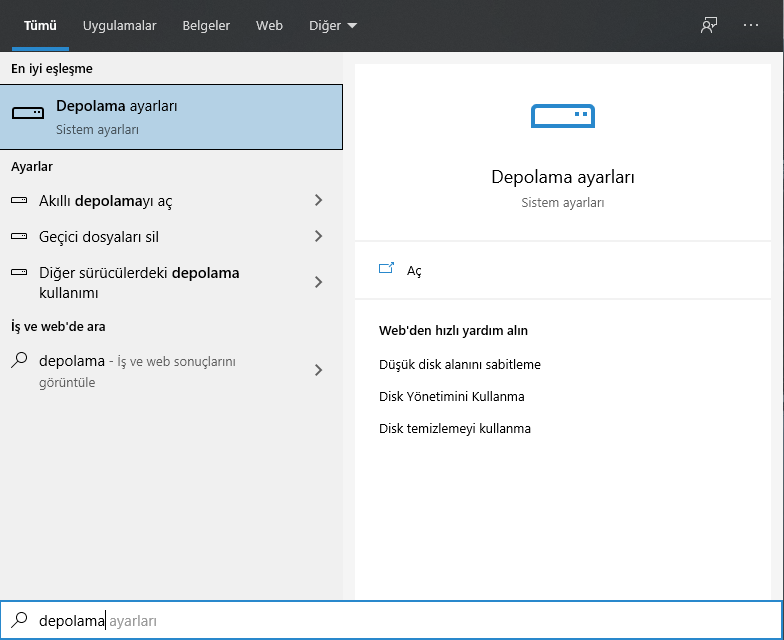
- Bu sekmeden geçici dosyalar kısmına tıklıyoruz.
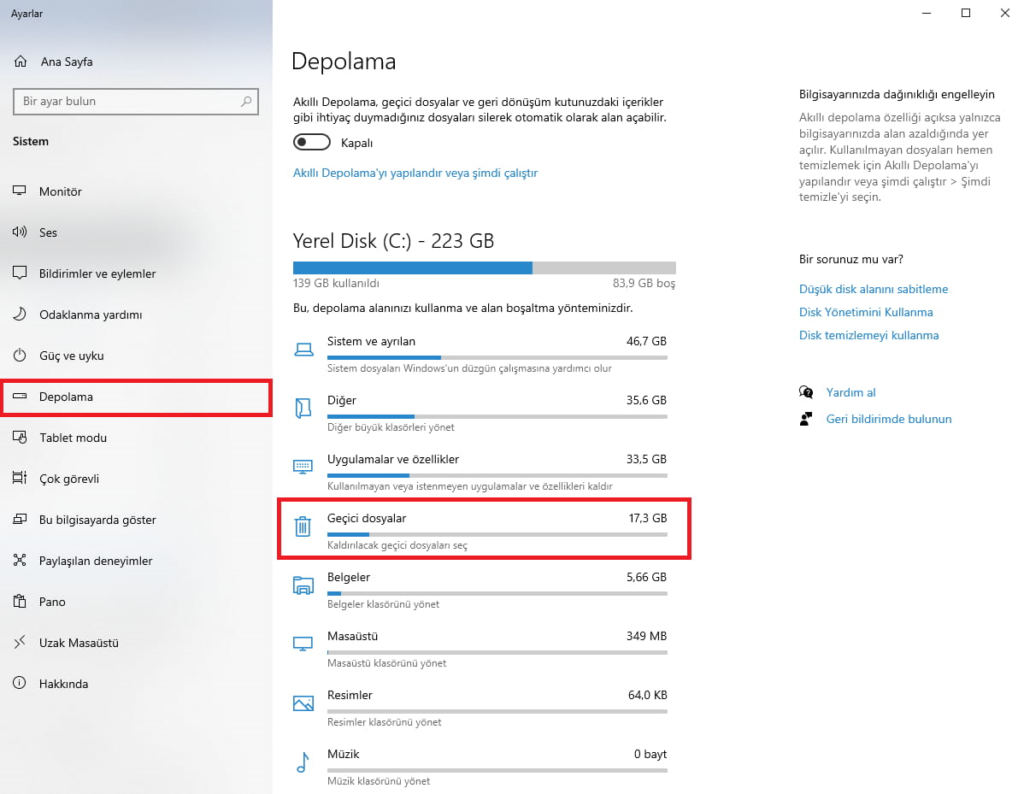
- Buradan bilgisayarınızda bulunan gereksiz dosyaların ne kadar yer kapladığını görebilirsiniz. Bizim için önemli olan kısım Windows Update Temizleme bölümü. Eğer bilgisayarınızda yetersiz alan ve yavaşlama görüyorsanız diğer dosyalara da tıklayıp kaldırabilirsiniz.
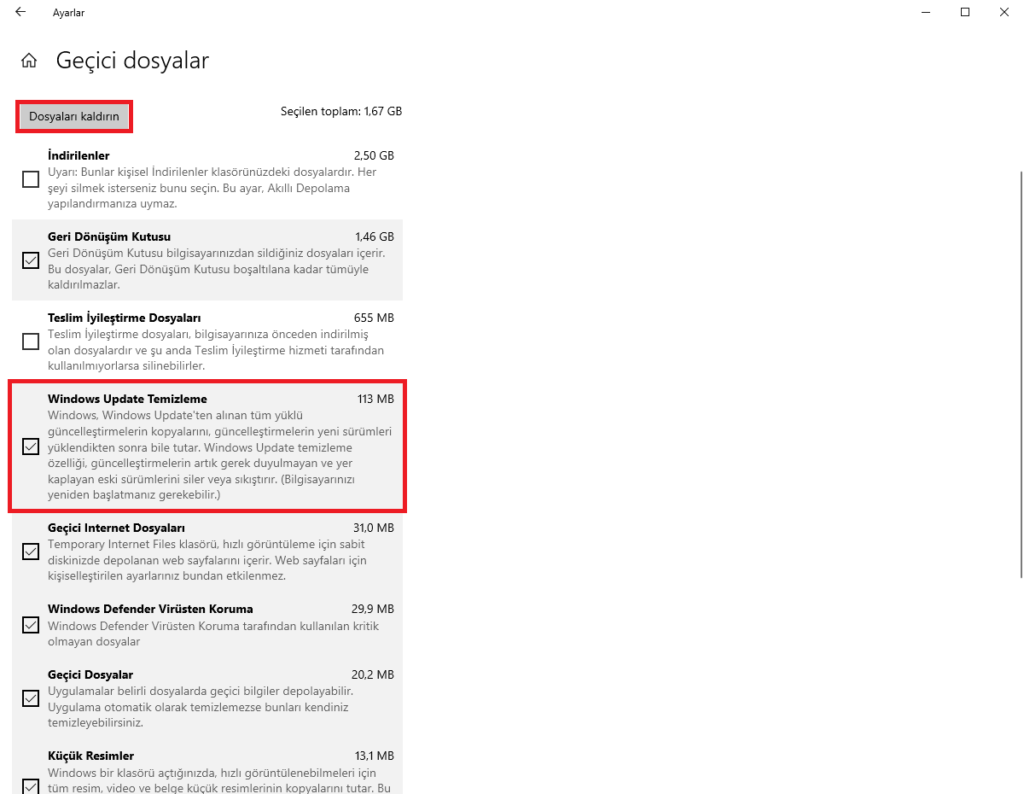
- Windows Update Temizlemeyi seçip dosyaları kaldırdıktan sonra başlat kısmına hizmetler yazarak açınız.
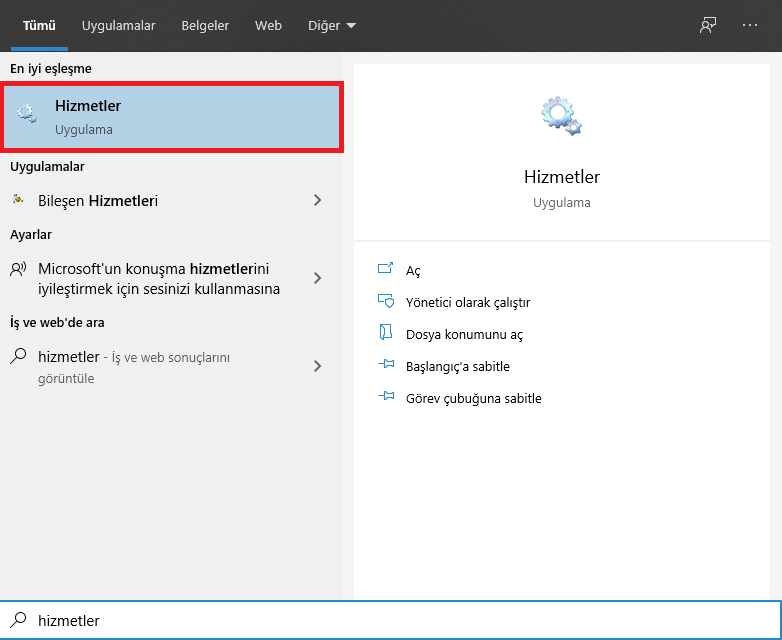
- Hizmetler kısmından Windows Update bulup sağ tıklayıp özelliklere tıklayınız.
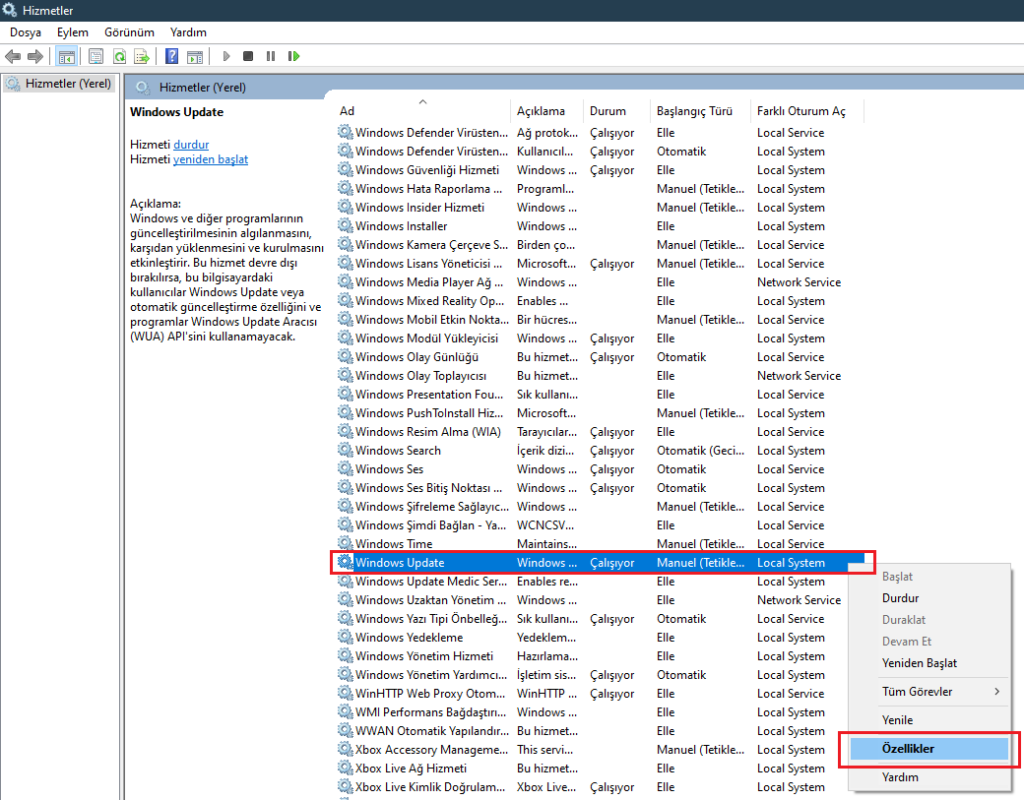
- Hizmet çalışmıyorsa çalıştır diyoruz. Başlangıç türünü otomatik yapıp uygula diyoruz ve tamam deyip kapatıyoruz.
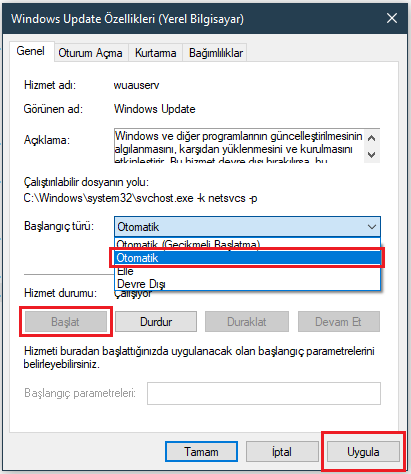
- Daha sonra Windows modül yükleyicisini bulup özelliklerine giriyoruz.
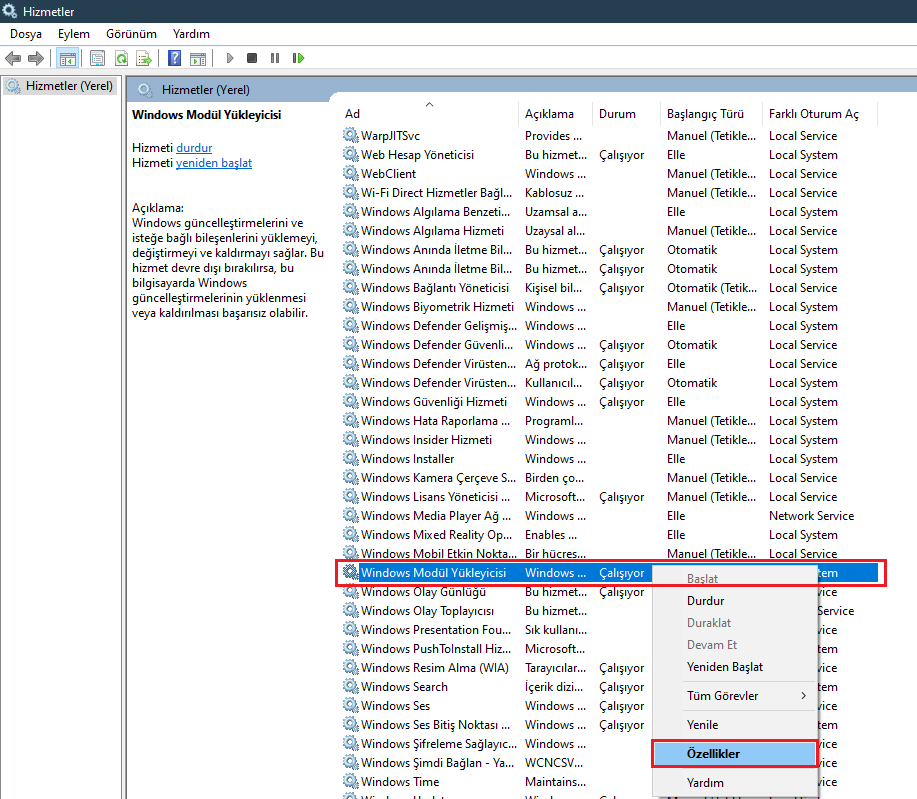
- Aynı şekilde burada da hizmeti çalıştırıp, başlangıç türünü otomatik yapıp uygulayıp tamam diyerek çıkıyoruz.
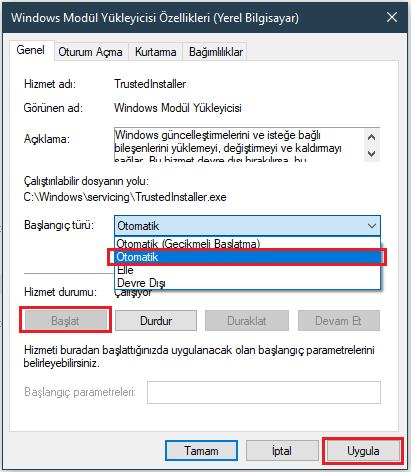
- Bu işlemlerden sonra bilgisayarımızı yeniden başlatarak Yeniden Güncelleştirmeleri Denetle diyoruz.
Eğer sorun devam ediyorsa diğer bir yönteme geçelim…
Windows Update Sorun Giderici
- Öncelikle başlat >> ayarlar kısmından Güncelleştirme ve güvenlik kısmını açıyoruz.
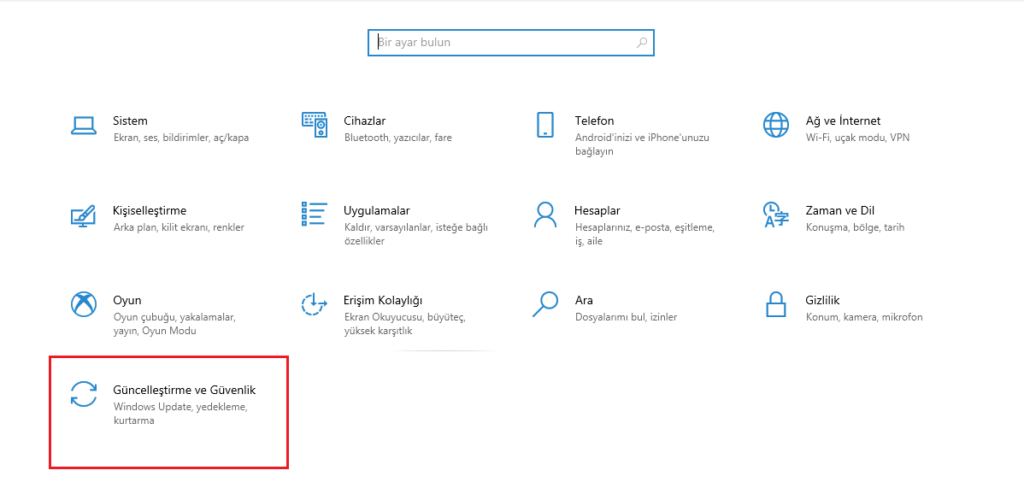
- Buradan Sorunları Gider bölümüne tıklıyoruz ve alt kısımda yer alan Windows Update seçip Sorun Gidericiyi Çalıştır diyoruz.
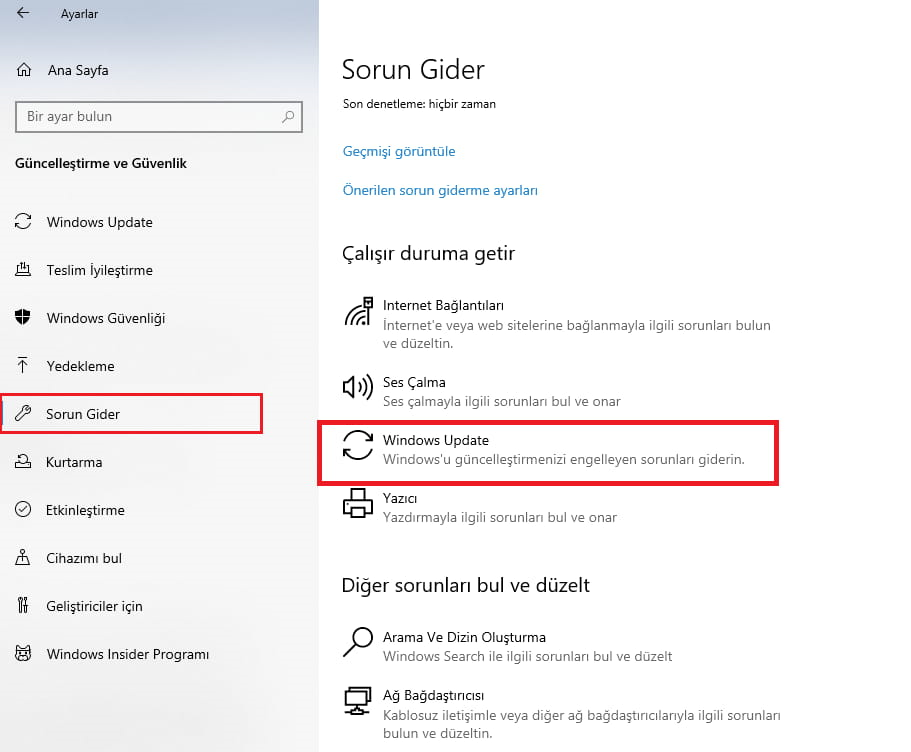
- Bir süre bekledikten sonra sistemle alakalı bir sorun bulunduğunda karşınıza çıkaracaktır. Bende herhangi sorun bulunmadığından karşıma direkt sorun gidericiyi kapat seçeneği çıktı. Sizde bir sorun bulursa üst kısımda sorunları çözebileceğiniz ‘Bu Düzeltmeyi Uygula’ seçeneği çıkacaktır.

- Bu işlemi yaptıktan sonra bilgisayarınızı yeniden başlatıp güncelleştirmeleri yeniden denetleyiniz.
Eğer sorun devam ediyorsa bir sonraki yönteme geçelim….
Sistem Dosyalarını Onarma
Bilgisayarınızdaki bozulmuş olabilecek sistem dosyalarını iyileştirmesi ile Update sorununu düzeltebilirsiniz
- Öncelikle başlata cmd yazarak komut istemcisini yönetici olarak başlatınız.
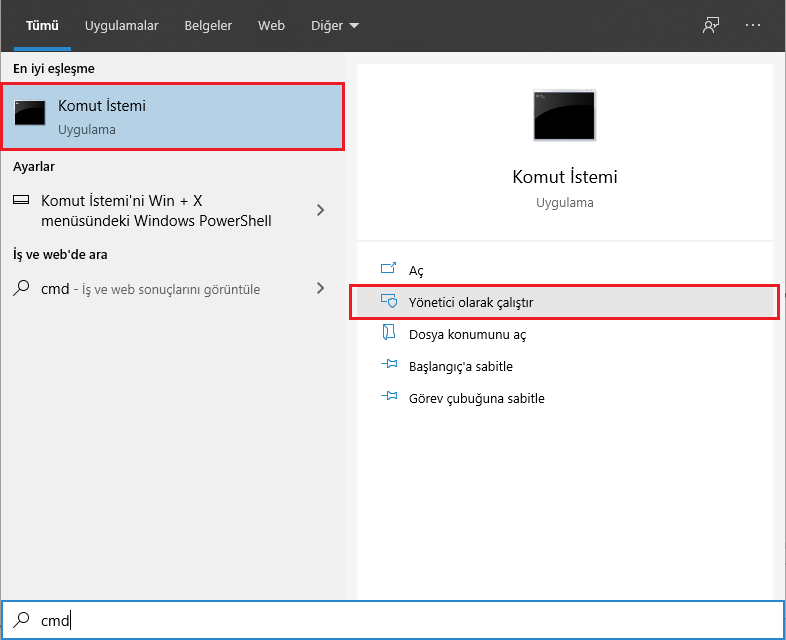
- Karşınıza çıkan komut istemcisine aşağıda verilenleri tek tek yazalım. Her bir maddeyi tek tek yazarak %100 olmasını bekleyiniz. Bu işlemler birkaç dakika veya daha uzun sürebilir.
- İlk olarak >>> dism /online /cleanup-image /restoreHealth <<< işlemini yapıyoruz
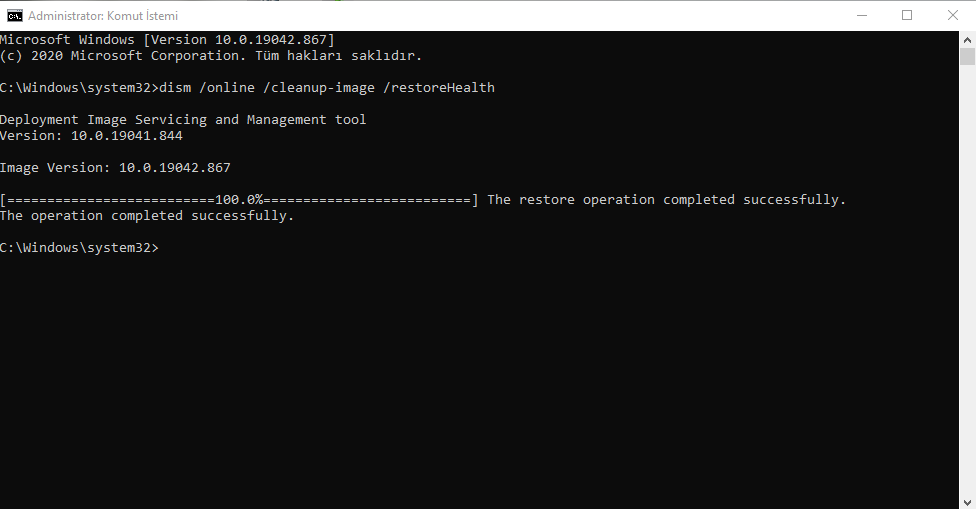
- Bu işlem tamamlandıktan sonra >>> sfc /scannow <<< işlemini yapıyoruz.
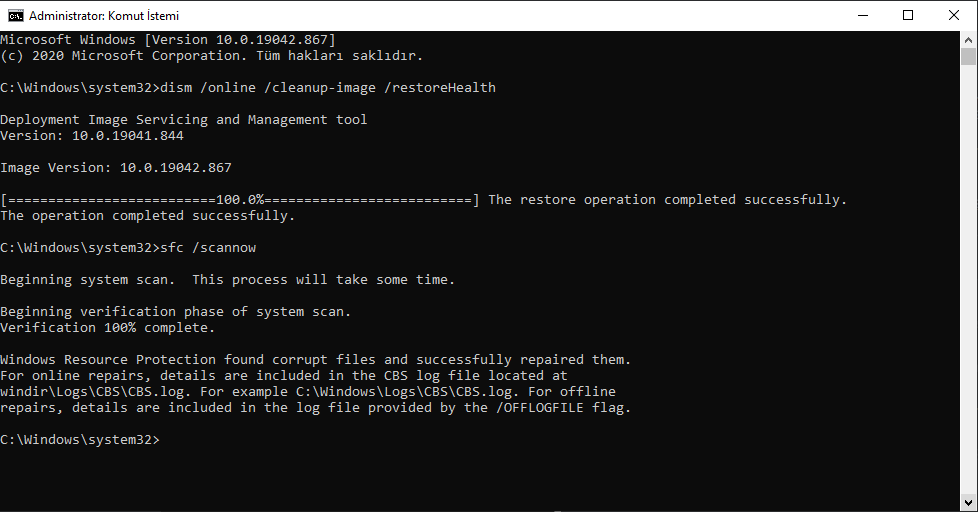
- Her iki aşama %100 olduğunda eğer bilgisayarınızın sistem dosyalarında bir bozukluk görülürse otomatik olarak onarılacaktır. Bu işlemlerden sonra bilgisayarınızı yeniden başlatınız ve güncellemeleri yeniden denetleyiniz.
Eğer sorun devam ediyorsa diğer bir yönteme geçelim…
Windows Güncelleme Asistanı
Bu yöntemde otomatik olmayan güncellemeleri internetten Windows 10 Update Asistan aracılığı yöntemiyle son sürüm Windows güncellemesini yapabilirsiniz.
- İlk olarak internetten Microsoft’un orijinal sitesinden Windows 10 İndirmeyi açıyoruz. Buradaki Windows Güncelleme Asistanı Linkinden ulaşabilirsiniz.
Karşımıza çıkan sayfada Windows 10 hemen güncelleştirin seçeneğini tıklayarak bilgisayarımıza inen Windows10Upgrade adlı dosyayı açıyoruz. Update Asistan otomatik olarak bilgisayarınızı tarayıp gerekli olan güncellemeleri indirerek Windows 10’un son sürümüne sahip olabilirsiniz.
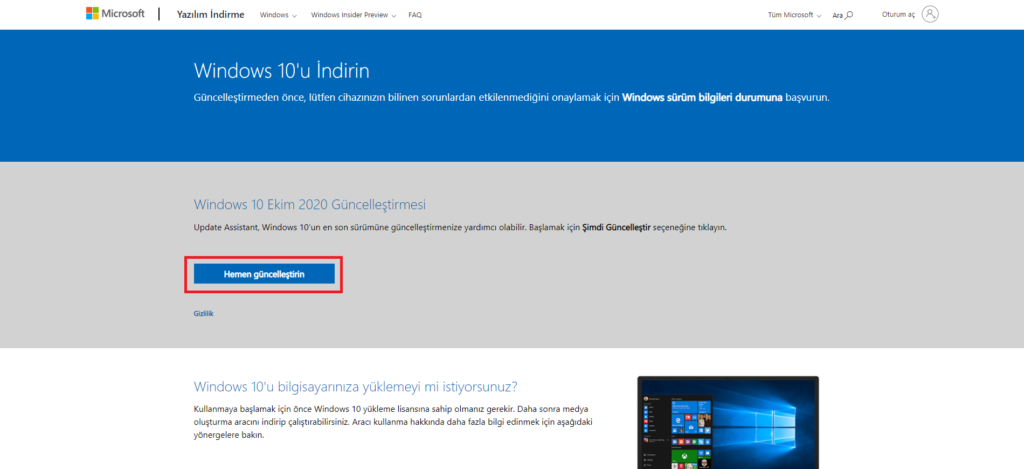





Geri bildirim: Xbox live Teredo ve Sunucu Bağlantısı Sorunu Çözümü - NOUTEKNO